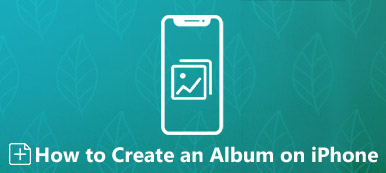Bilder-appen er et godt middel til å lagre gamle minner med venner og familie. Mange brukere har laget mange album for å sortere sine dyrebare bilder. Så album i Bilder-appen er som en snarvei for å finne en rekke bilder med bestemte personer eller steder. Imidlertid rapporterer mange iPhone-brukere at deres nylig slettede album i Bilder-appen mangler, eller de sletter flere album i Bilder-appen. Hvis du har det samme problemet, les denne artikkelen og få 3 metoder for å gjenopprette album og bilder på din iPhone.
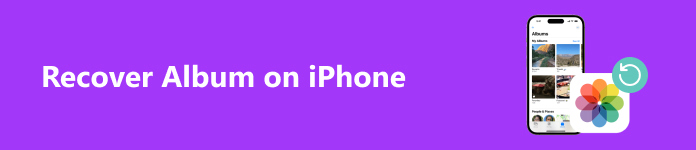
- Del 1. Hvordan gjenopprette iOS-bilder når nylig slettet album mangler
- Del 2. Gjenopprett slettede album på iPhone via iCloud Backup
- Del 3. Gjenopprett manglende album med Time Machine Backup
- Del 4. Vanlige spørsmål om iPhone Album
Del 1. Hvordan gjenopprette iOS-bilder når nylig slettet album mangler
Nylig slettet album er et kryptert album som lagrer dine slettede bilder innen 30 dager. Mange Apple-brukere påpeker imidlertid at albumet Nylig slettet ikke kan bli funnet. Hvis denne feilen slår deg, er det viktigste for deg å gjenopprette disse slettede bildene uten Nylig slettet-albumet. Heldigvis kan du bruke Apeaksoft iPhone Data Recovery for å gjenopprette slettede eller tapte iOS-bilder uten problemer.

4,000,000 + Nedlastinger
Gjenopprett iOS-bilder uten sikkerhetskopiering.
Støtt all vanlig iOS-datagjenoppretting, inkludert slettede notater, slettet musikkOsv
Forhåndsvis slettede bilder før gjenoppretting.
Kompatibel med de nyeste iPhone-seriene og iOS-versjonene.
Trinn 1 Bruk knappen ovenfor for å laste ned dette iOS-gjenopprettingsverktøyet på datamaskinen din. Installer og start dette programmet.
Trinn 2 Velg i hjemmegrensesnittet iPhone Data Recovery til venstre. Som standard har du valgt Gjenopprett fra iOS-enheten modus. Koble iPhone til Windows PC eller Mac med en USB-kabel. Trykk på Stol på iPhone for å gi dette sikre programmet. Deretter kan du se og klikke på start Scan knapp.
Trinn 3 Dette programmet vil utforske og vise iOS-dataene dine med forskjellige typer. Du kan velge kamera~~POS=TRUNC, Foto Stream, Photo Library, Bilder-appen for å finne dine slettede iOS-bilder. Merk av for alle bildene du vil gjenopprette og klikk Gjenopprette for å hente tapte iOS-bilder på datamaskinen.

Del 2. Gjenopprett slettede album på iPhone via iCloud Backup
Hvis du har abonnert på iCloud for å sikkerhetskopiere Bilder-appen på tvers av Apple-enhetene dine, kan du enkelt gjenopprette sikkerhetskopien og gjenopprette slettede album. Denne metoden vil imidlertid overskrive iOS-dataene dine. Så du bør sikkerhetskopiere dine nåværende iOS-data med andre tredjepartsprogrammer på forhånd. Du kan forresten bruke den gratis sikkerhetskopieringsfunksjonen til iOS Data Backup & Restore i Apeaksoft iOS Toolkit du laster ned ovenfor.
Trinn 1 Gå til Innstillinger-appen og naviger til general. Trykk på den og velg Overfør eller tilbakestill iPhone alternativet nederst. Trykk på Slett alt innhold og alle innstillinger og Fortsett. Skriv inn iPhone-passordet og Apple ID-passordet for å bekrefte denne fabrikkinnstillingen.
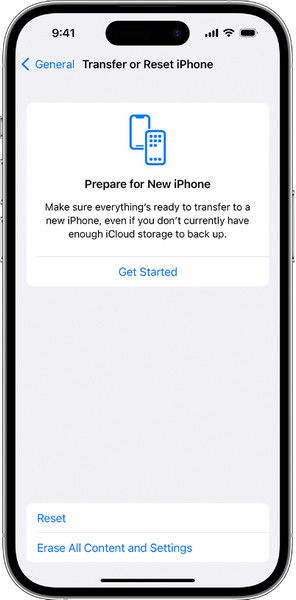
Trinn 2 Følg rekkefølgen på skjermen for å konfigurere iPhone. Velg den første Fra iCloud Backup alternativet når du åpner Overfør appene og dataene dine skjerm. Deretter bør du logge på din forrige iCloud-konto med riktig Apple-ID og passord.
Trinn 3 Etter verifisering kan du bla gjennom de nyeste iCloud-sikkerhetskopiene med dato og størrelse. Velg deretter en relevant og følg instruksjonene for å gjenopprette fra iCloud.
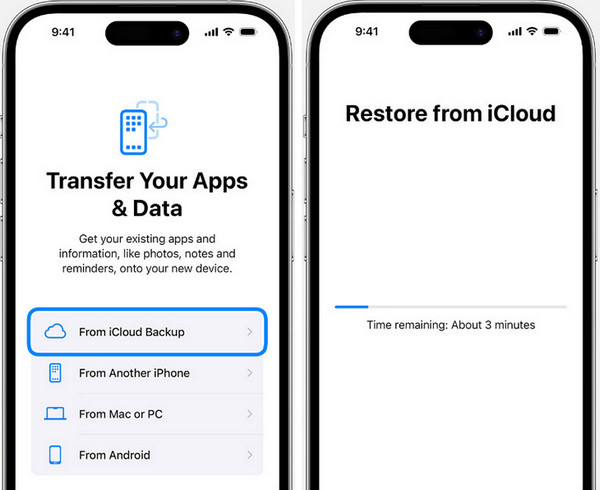
Del 3. Gjenopprett manglende album med Time Machine Backup
Hvis du synkroniserer iOS-bildene og -albumene dine med Mac-en og bruker Time Machine til å sikkerhetskopiere Mac-dataene dine, kan du bruke Time Machine-sikkerhetskopien for å hjelpe deg med å gjenopprette manglende album. Trinn 1. Start Mac-en på nytt. Når du ser oppstartsskjermen, trykk umiddelbart på Kommando og R nøkler. Slipp dem til den hvite Apple-logoen vises.
Trinn 2 Skriv inn passordet for å angi Mac Recovery Mode. Nå kan du se macOS Utilities vindu. Å velge Gjenopprett fra Time Machine Backup og klikk Fortsett.
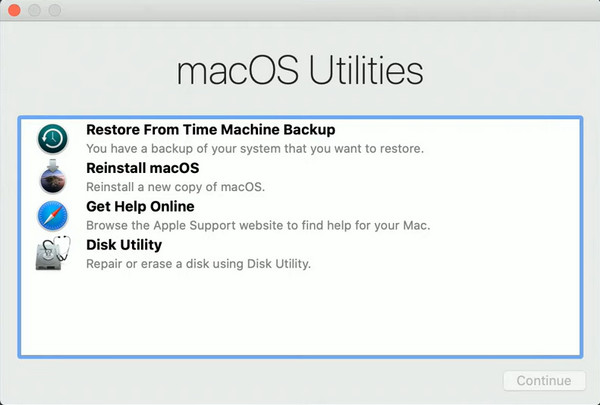
Trinn 3 Velg den eksterne lagringsenheten som lagrer Time Machine-sikkerhetskopiene dine fra Velg en gjenopprettingskilde vinduet.
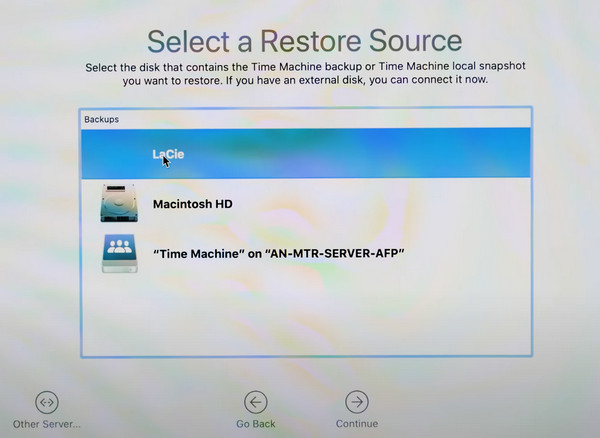
Trinn 4 Deretter kan du bla gjennom alle Time Machine-sikkerhetskopiene dine og velge en for å fortsette. I Velg en destinasjon vindu, velg Macintosh HD og klikk på Gjenopprette knapp.
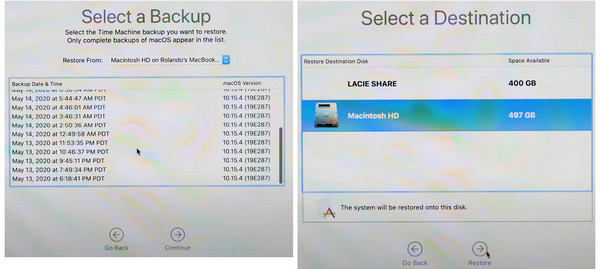
Del 4. Vanlige spørsmål om iPhone Album
Hvordan dele et album på en iPhone?
Åpne Innstillinger-appen. Trykk på [navnet ditt] øverst > iCloud > Bilder > Delte album. Deretter kan du gå til Bilder-appen > album. Trykk på +-symbolet øverst til venstre og velg Nytt delt album. Nå kan du navngi det delte albumet og invitere folk.
Hvordan legge til bilder i et skjult album på en iPhone?
Hvis du ikke vil at noen skal se det private bildet ditt, kan du velge det og klikke på knappen med tre prikker. Velge Gjemme seg fra rullegardinlisten.
Hvordan sletter jeg et album på iPhone?
Åpne Bilder-appen og fanen album delen nederst. Trykk på Se Alt i øvre høyre hjørne. Trykk deretter på Rediger. Her kan du omorganisere plasseringen av albumene dine og slette et album ved å trykke på den røde horisontale linjen.
Konklusjon
Nå kan du lære hvordan du gjenoppretter slettede album på en iPhone ved å lese dette innlegget. Hvis du har noen mulige metoder for å gjenopprette album, kan du skrive en kommentar og dele den med oss.